笔者在之前已经给大家介绍过一种基本的晶粒计数方法了。接下来给大家介绍的方法相较于上一种方法原理上会更复杂一些。
还好,有关于该方法的数学及物理原理都已经被封装在一个名叫“Linecut”的MATLAB插件中了。笔者准备接下来先简要介绍其原理,然后着重对工具的使用进行介绍。
测量原理
该插件所依据的原理在Kril的论文中得到详细介绍。Kril等人提出,使用X射线衍射的方法可以较准确地得出晶粒的尺寸分布图(横坐标为晶粒尺寸,纵坐标为出现频率)。Kril与其合作者同时使用X射线衍射(XRD)和透射电子显微镜(TEM)方法对Pd金属的晶粒进行了测量,结果表明,两种测量方法得到的晶粒尺寸结果符合得很好。Kril等人又从数学的角度,推导出晶粒的尺寸分布符合一定的分布函数。其中位置参数中就有平均晶粒尺寸D0。 通过使用该公式对晶粒的尺寸分布进行分布拟合,便可以得到材料的平均晶粒尺寸。
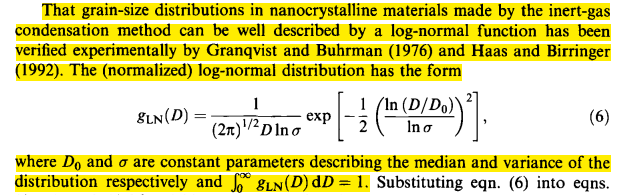
以上所述便是运用该原理进行插件设计,并实现晶粒尺寸测量的主要思路。
晶粒的尺寸分布图及拟合曲线如下图所示。

点击下方参考文献可下载原文(有部分笔者标注)。
MATLAB插件Linecut的下载及运行
MATLAB的使用范围是十分广泛的。在国外,MATLAB的熟练使用是理工科学生的“生存必备技能”之一。
由于MATLAB各个版本的安装方法在其他地方已经较为广泛地讨论了,在这里便不加赘言。
今天要介绍的这款插件也是我在Google搜索“晶粒尺寸测量”的过程中偶然发现的。该插件可以在MathWorks中国的社区中被搜索到,其最后更新日期为2012年。
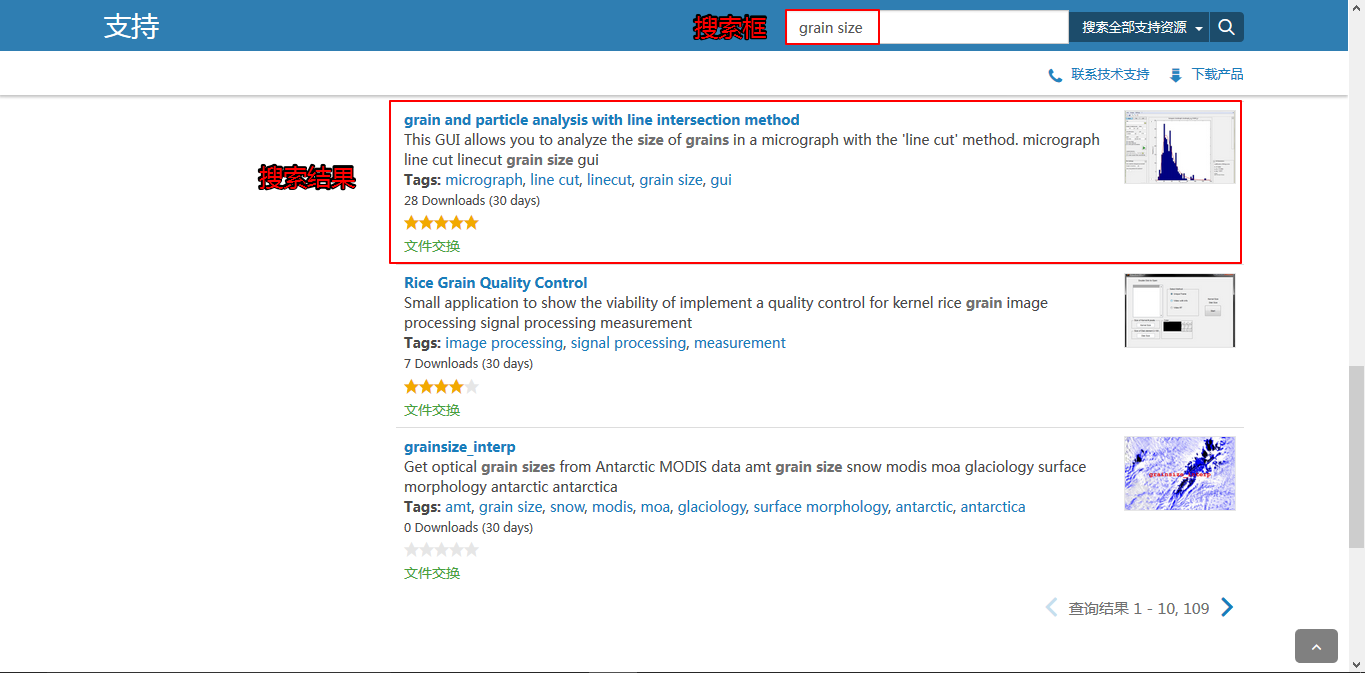
当然我们也可以直接使用Google或百度进行搜索得到其下载链接。
该插件可以点击这里进入其主页并下载。其下载和使用都是免费的。
该插件介绍页面上有详细的视频教程。不过该教程使用英文解说,并且存储在Youtube上,除非“渴学尚往”,否则国内网络无法对其进行访问。关于“渴学尚往”的具体方法请大家自行搜索。
如下图,点击“Download”之后我们便可以开始下载其压缩包文件。

将压缩包移动至合适位置(笔者会在F盘建立一个MATLAB Toolbox文件夹专门存放MATLAB插件工具),解压至Line_Cut_Ver2012文件夹(默认文件夹名称)。
这时候可以打开MATLAB,将工作目录地址移至Line_Cut_Ver2012文件夹。接下来,笔者会以MATLAB 2016b为例给大家演示。
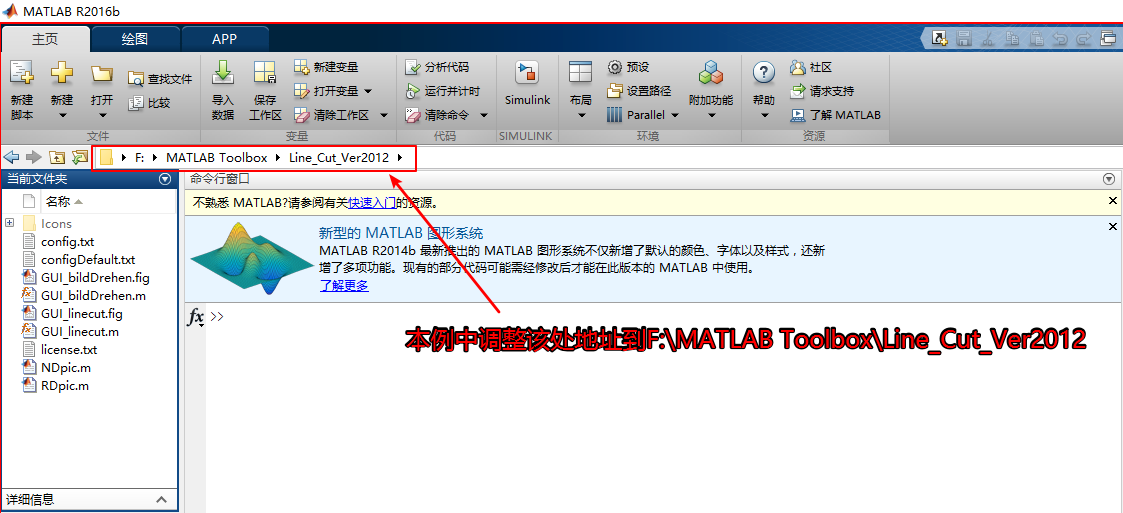
实际操作时不一定以本例中地址为准。可以自行设定,只要最后工作目录同下图所示即可。
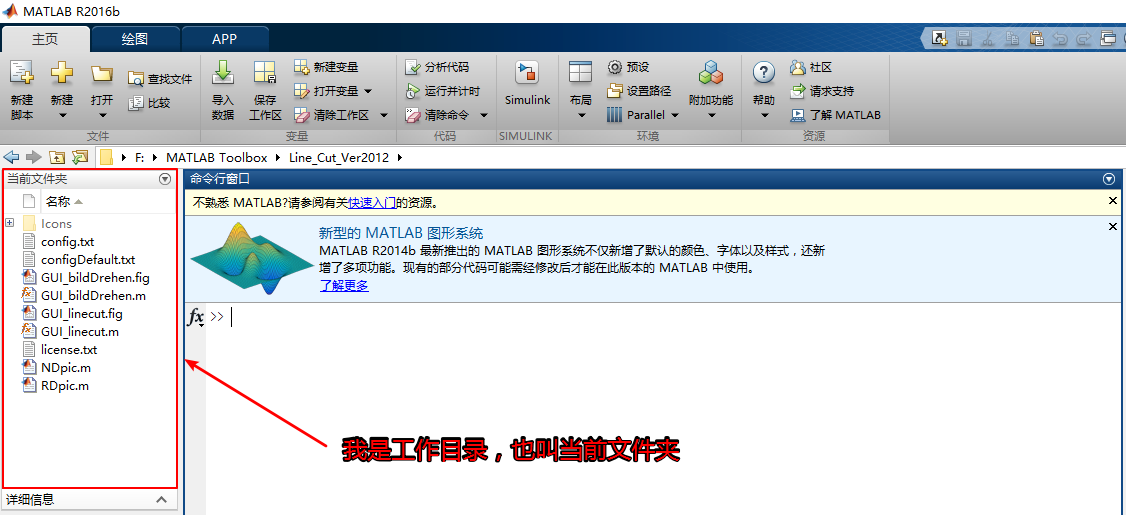
这时候,我们可以在命令行界面输入
GUI_linecut
或者右键单击当前文件夹中的 GUI_linecut.m文件并选择“运行”。这样我们就进入插件主页面了,如下图所示。
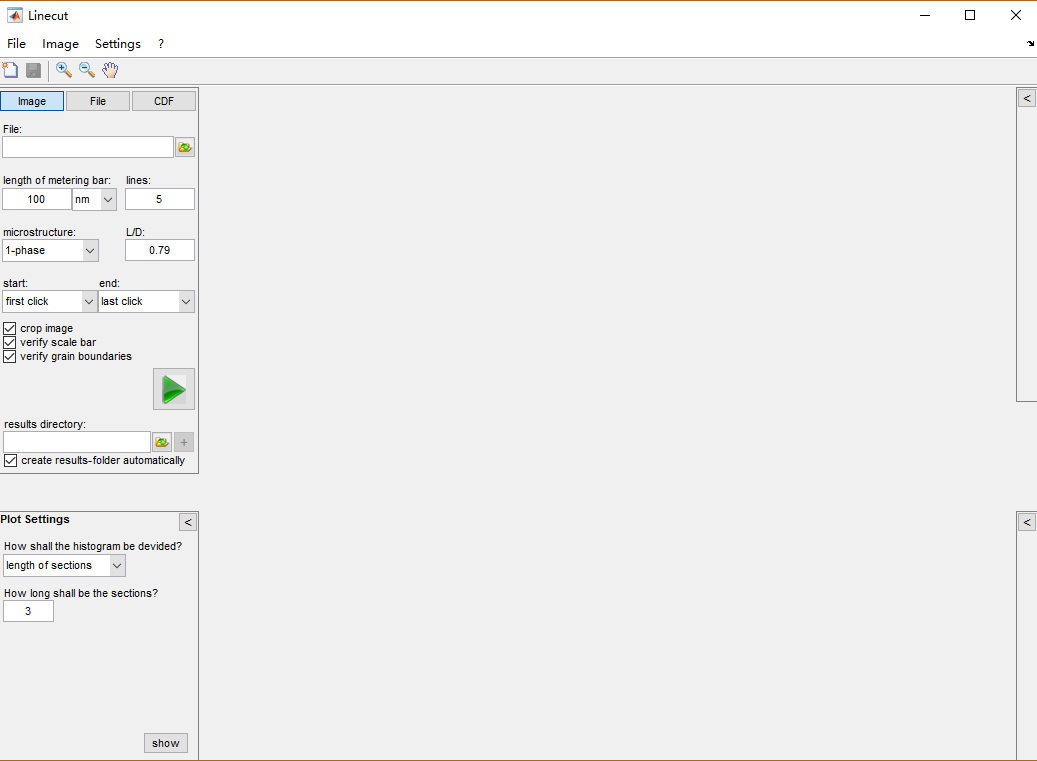
Linecut插件的基本使用
打开了插件主页面之后,我们正式进入插件的使用阶段。如上图,大家只需要关注左边的输入即可。接下来,笔者将就一个个的关键选项进行讲解。
界面介绍
File
选择待分析的图片。
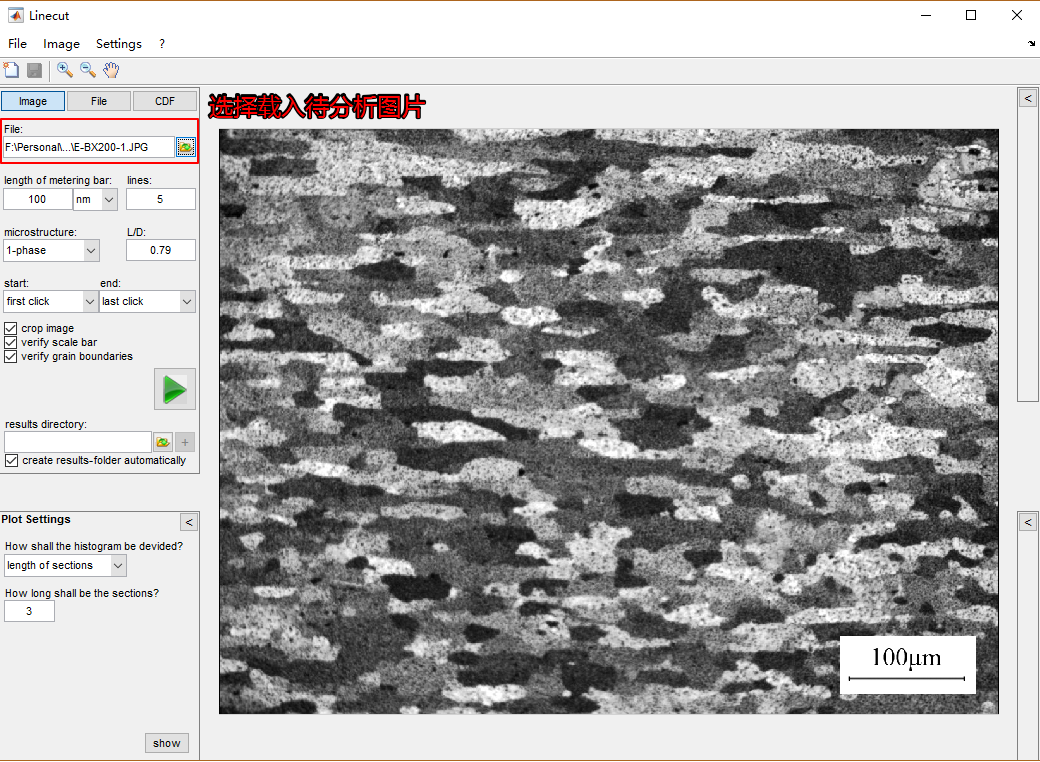
Length of metering bar(比例尺长度)
在这里我们可以选择100μm。如下图中所示。
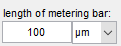
Results directory
图片分析结束后会生成一个数据文件(TXT格式),在这里可以设置其存放地址。建议自己专门存放,并做好标识工作。使用该数据文件可以再次对数据进行重复分析。
当然大家也可以不进行设置,插件会默认勾选“create results-folder automatically”,生成的数据文件也会自动存储到自动生成的文件夹中。

lines
决定了截线的根数,截线越多,统计结果越接近真实结果,但是也会同时增加我们的工作量。所以一般默认5根是足够的。如果统计结果与实际有偏差,则需要适当调整,增加截线数目。
L/D(截线修正系数)
等轴晶粒与孪晶修正系数不同。等轴晶粒取值0.79,孪晶取值1。
Plot Settings
控制最后输出结果格式,大家可以适当调整。
分析步骤
1. 点击工具栏的“放大镜”按钮,将图片放大至只含比例尺,以方便下一步矫正比例尺的操作。如下图所示。
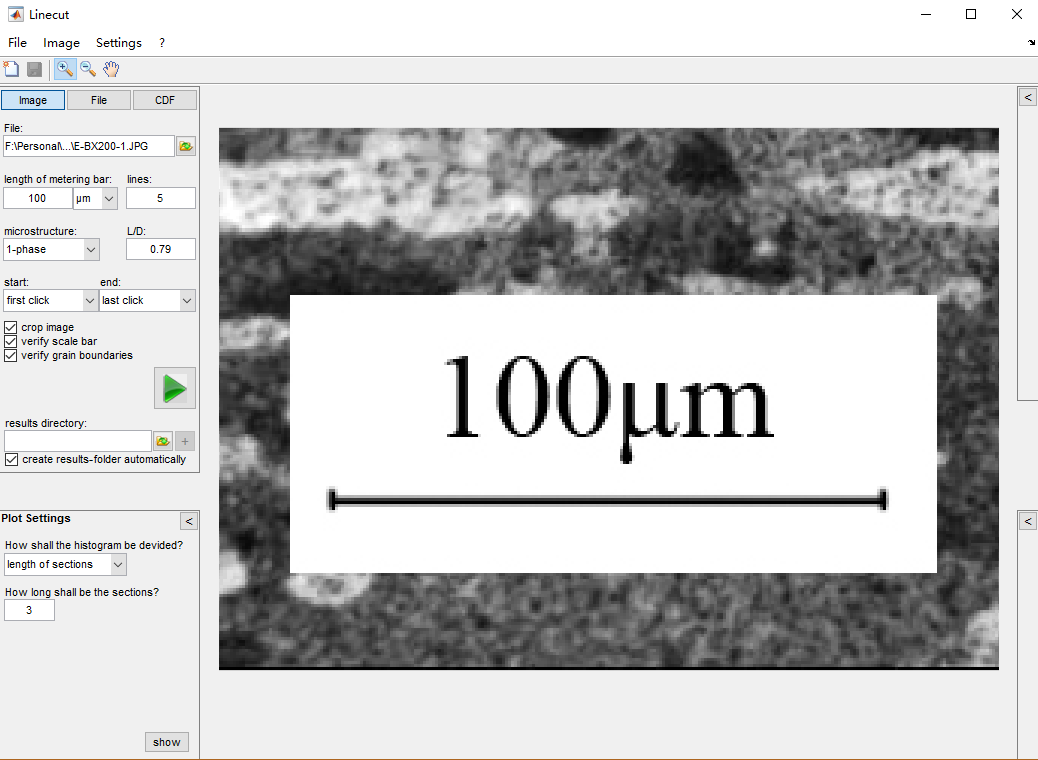
2. 点击左边绿色三角形按钮,开始校核比例尺。
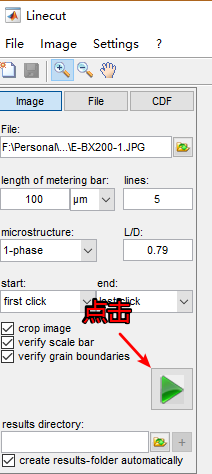
3. 用鼠标单击比例尺两端,弹出对话框中选择“Accept”,完成比例尺矫正。如果仍有不明白的地方可以依照插件右上角的英文提示进行操作。
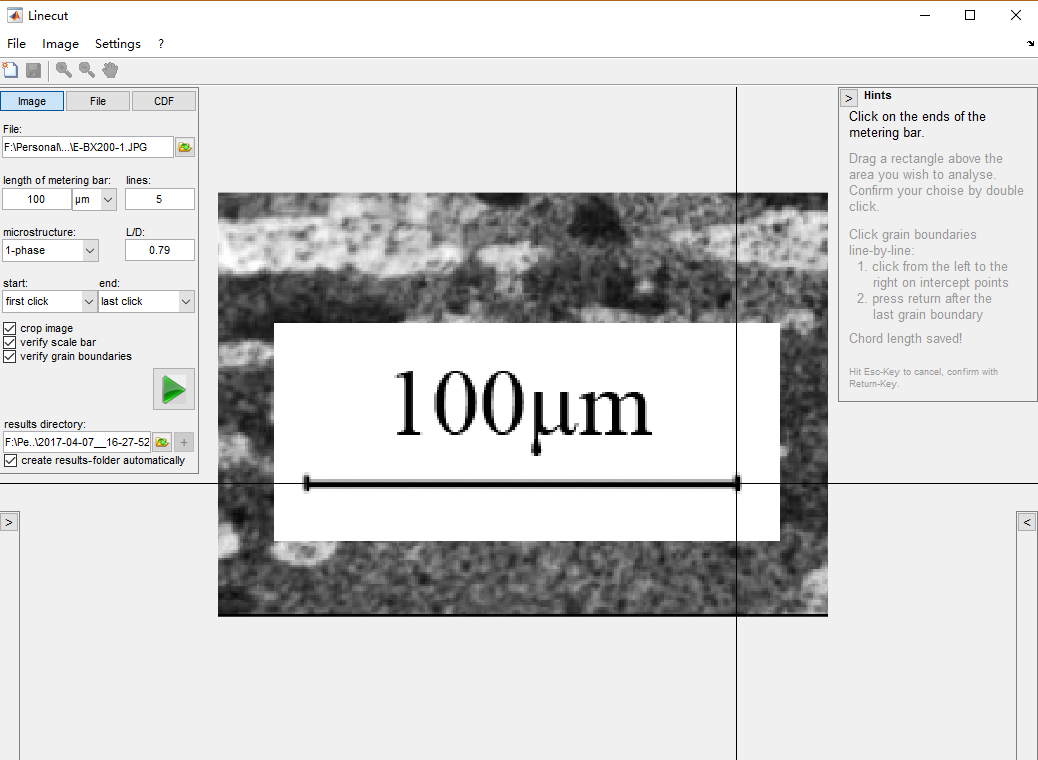
4. 接下来,用鼠标拖拽出一个矩形选框,可以框选出待分析区域,并双击结束框选。建议选择腐蚀后晶界较为清晰的地方进行分析,并且不要包含比例尺。同样插件右上角的会有英文提示。
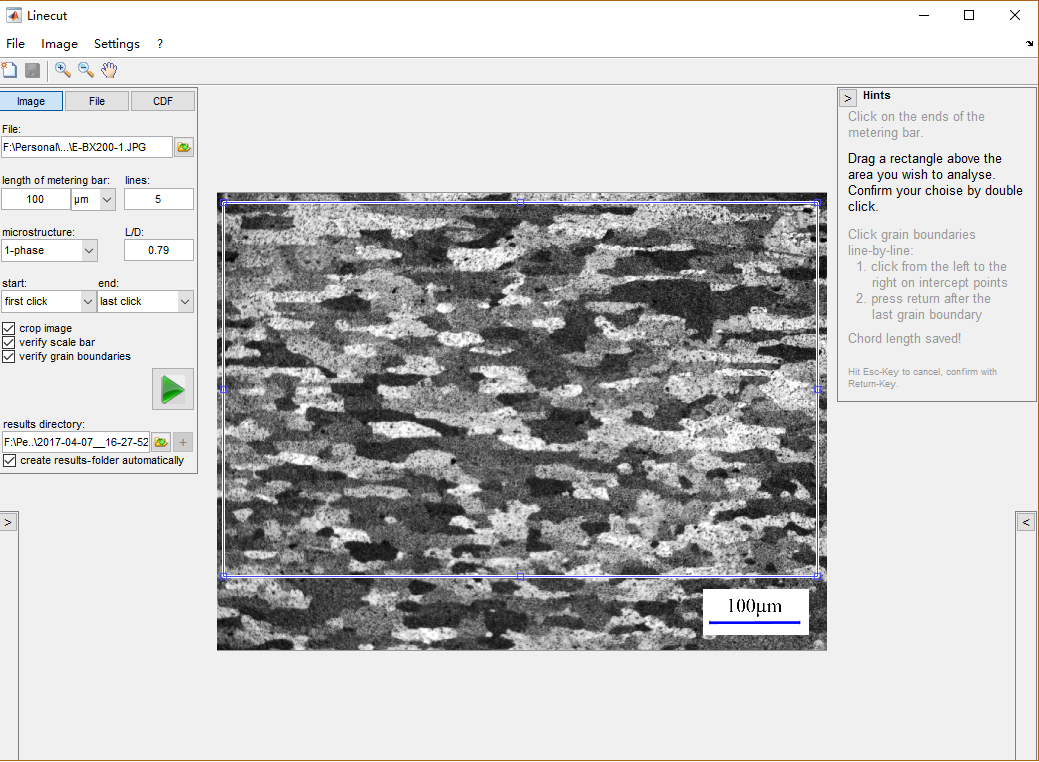
5. 然后,插件窗口便会弹出画了5根截线的界面。这时候我们就使用鼠标,从最上面一个红色截线开始,从左到右(或者没有顺序的不重复单击),单击每一个晶界所在位置。单击完成后,按下“Enter”键结束一条截线的晶界识别。
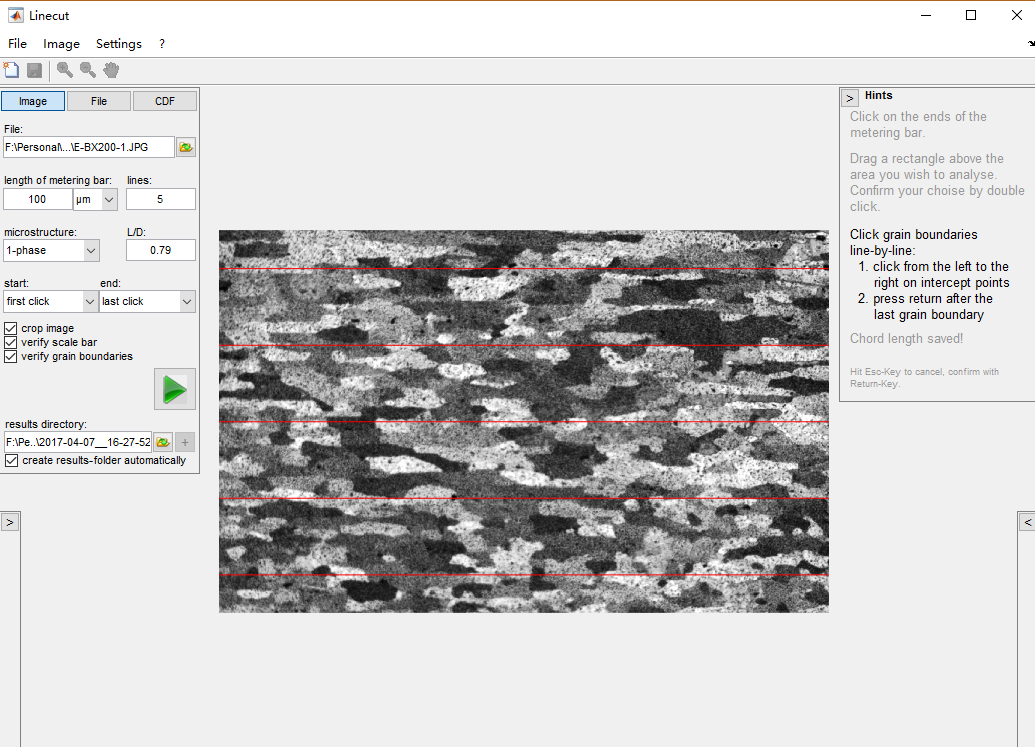
6. 一条截线上的晶界都逐个单击完成并按下“Enter”键后,会弹出对话框,如果觉得晶界可以接受,便可以选择“Yes”。接下来还需要依次把剩下的4根截线的晶界都单击识别完成。需要注意的是,单击晶界时,光标没有必要完全准确地落在晶界上,光标所在位置横坐标与晶界与截线交点重合即可(光标所在处有辅助“黑色十字”,纵向辅助线跟晶界与截线的交点重合即可)。
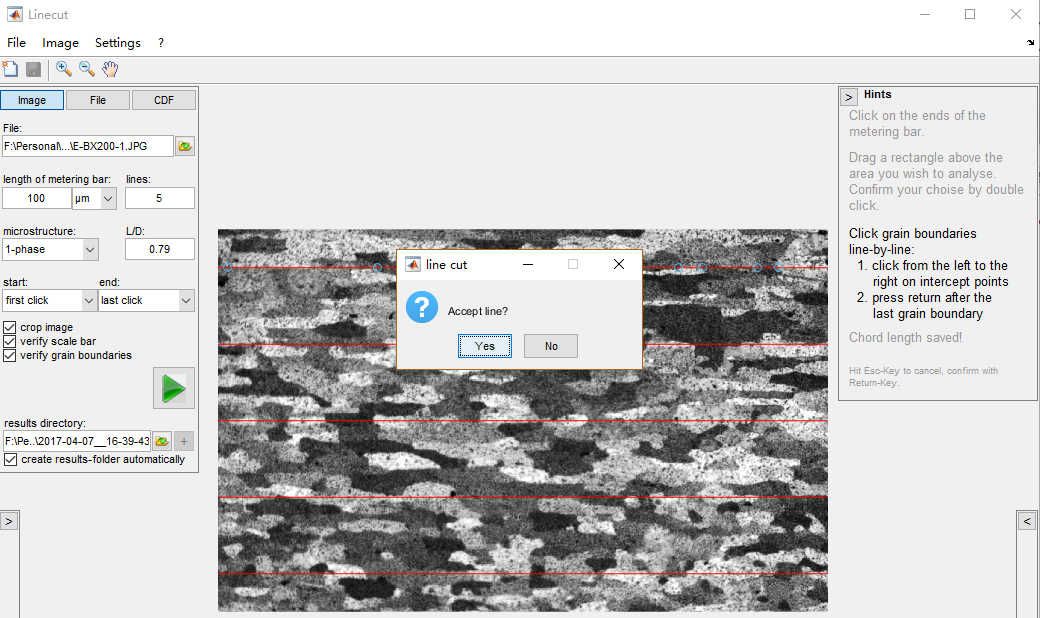
7. 完成所有截线的晶界识别后,我们可以得到下图。
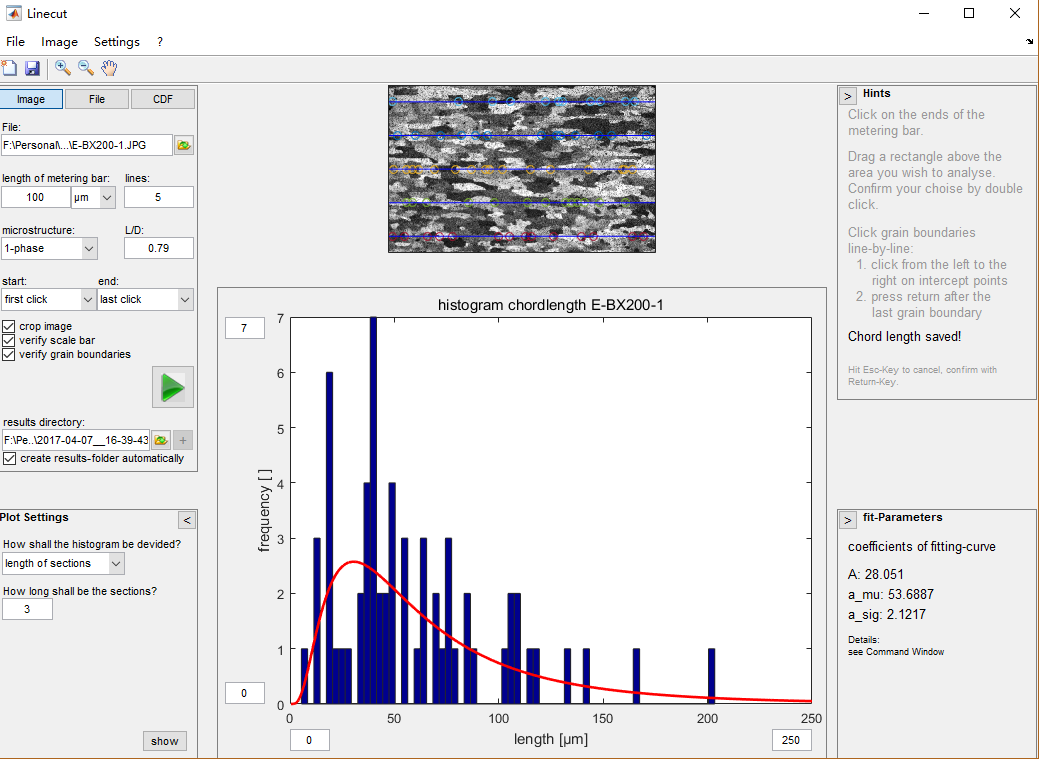
其中柱状图为晶粒尺寸分布图,红色实线为拟合曲线。在界面右下角我们能看到输出的参数拟合结果。其中a_mu即平均晶粒尺寸。从图中,我们可看到该值为53.6887,单位为μm(之前设置的)。

在命令行界面我们也可以看到有相应输出。比在插件主界面更好的是,我们还可以得到其拟合后参数的置信区间。

写在后面
有关于利用Linecut插件进行晶粒计数的基本方法和步骤到这里为止,算是告一段落了。
Linecut插件还提供了其他较丰富的功能:将图片旋转一定角度,再进行晶粒尺寸测量(方便轧向、横向和法向这样不同方向晶粒尺寸测量);通过生成的TXT数据文件绘出柱状统计图,并对其进行分布拟合;通过生成的TXT数据文件做出晶粒分布图的累积分布曲线(CDF曲线),并通过该曲线计算出平均晶粒尺寸。
以上功能都具有其统计意义。因此,相较于一般的截线法对晶粒尺寸进行测量,该测量方法更充分的利用了图片信息,因此得出的结果相应的可能会更具有重复性,更可靠。
如果对上文中的任何一点存在疑惑,欢迎联系笔者。
Email: mozheyang@outlook.com